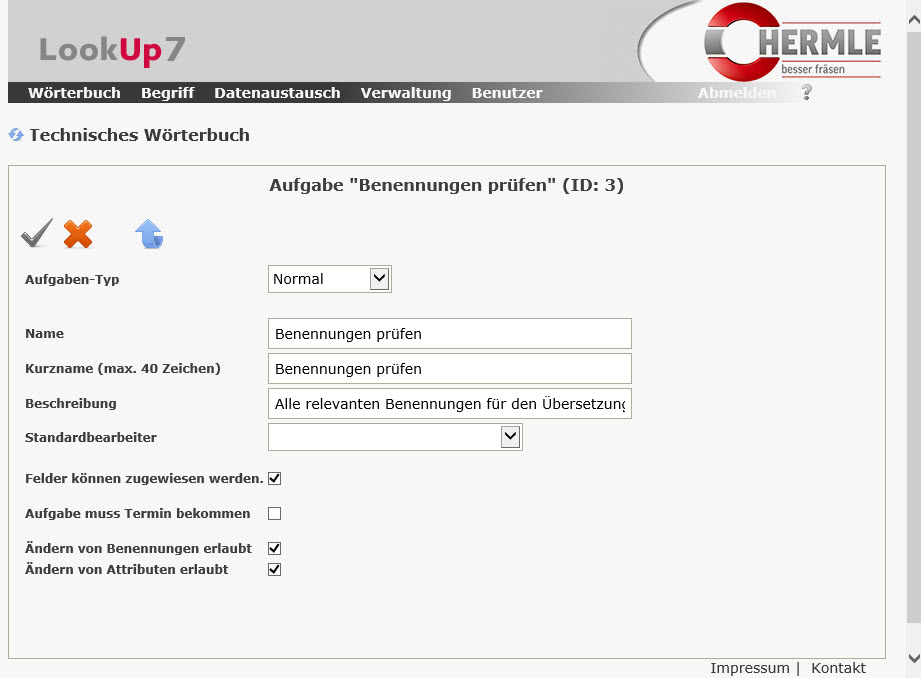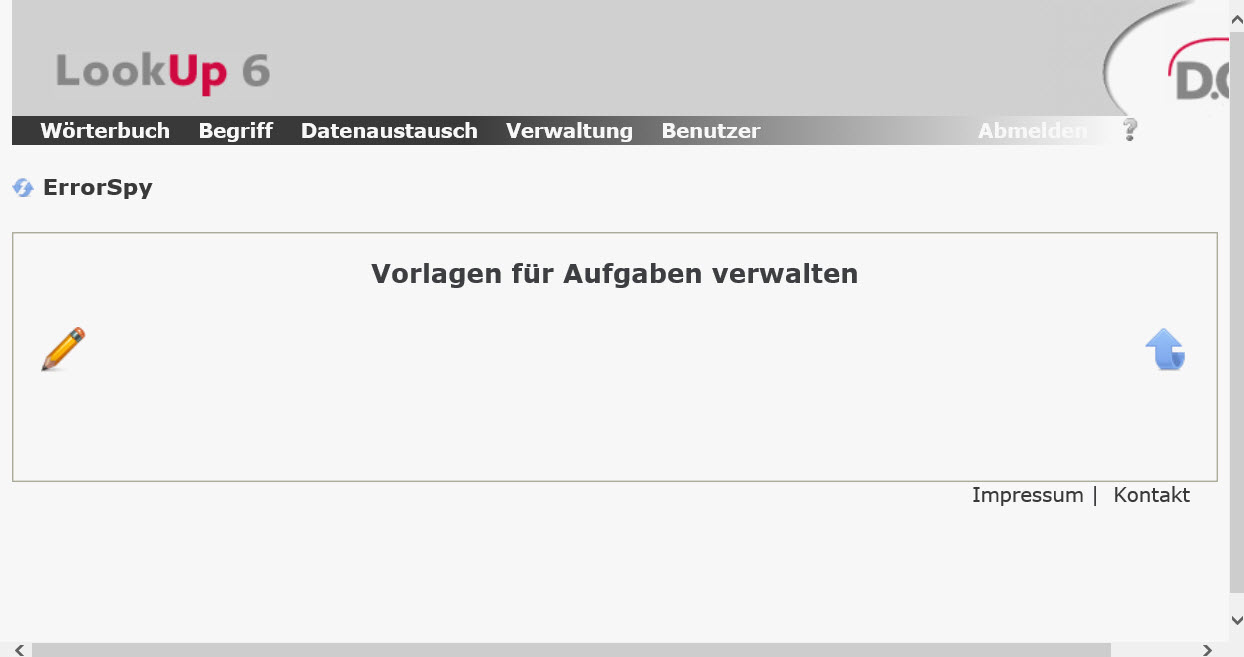Als erstes möchten Sie Standardaufgaben definieren. Diese Arbeit wird in der Regel am Anfang der Terminologiearbeit einmalig definiert. Nur wenn neue Prozesse oder Aufgaben entstehen, ist es erforderlich, weitere Aufgabentypen zu definieren.
Um eine neue Aufgabe zu definieren, gehen Sie zum Menü Verwaltung und klicken Sie auf den Befehl Workflows und anschließend auf Vorlagen für Aufgaben.
Es erscheint der Dialog Vorlagen für Aufgaben verwalten.
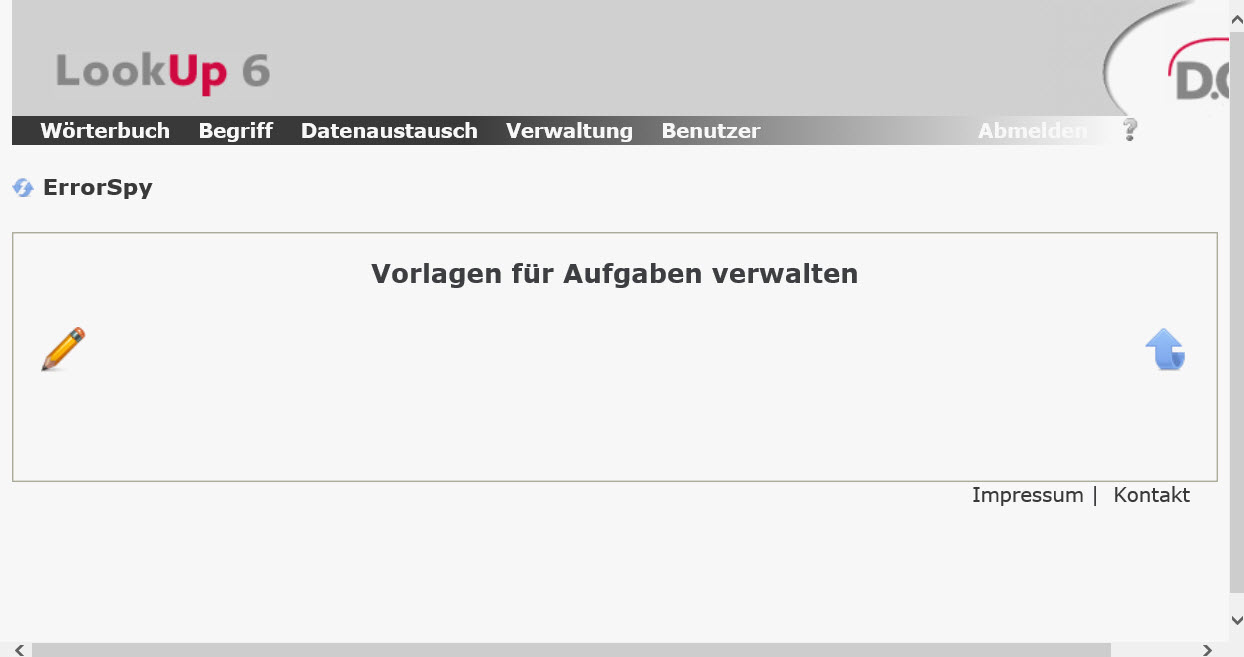
Wenn Sie diesen Dialog zum ersten Mal öffnen, ist die Liste der Aufgaben leer. Um neue Aufgaben zu definieren, gehen Sie wie folgt vor:
Klicken Sie auf das Bleistift-Symbol.
Es erscheint der Dialog Definition einer neuen Aufgabe.
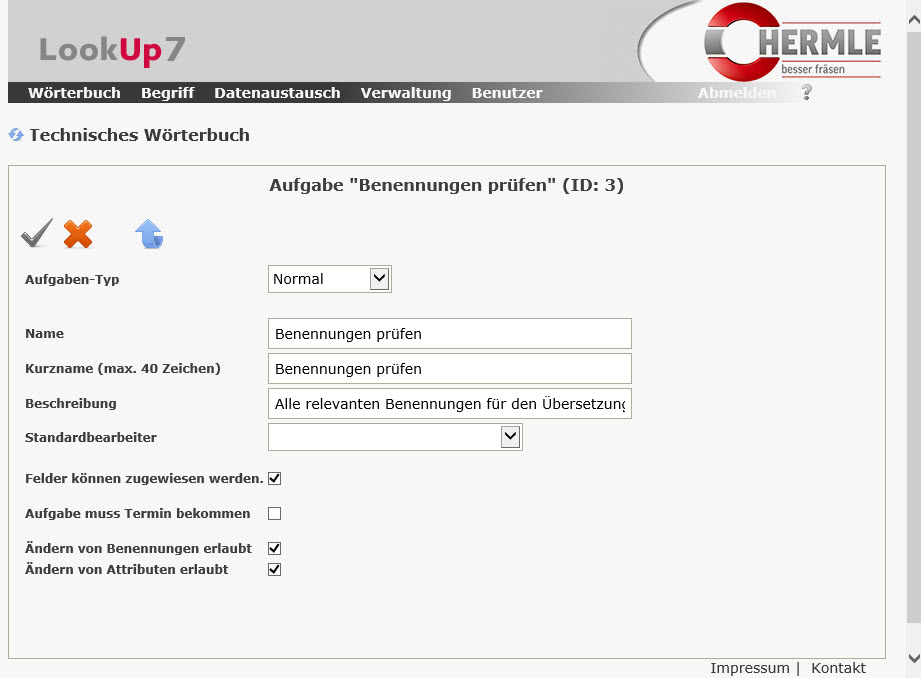
Im Auswahlfeld Aufgabentyp wählen Sie Normal aus. Die andere Option Administrator ist für die Unterworkflows reserviert, bei denen der Workflow vorübergehend an einen weiteren Workflowmanager delegiert wird, der beispielsweise eine Aufgabe "Übersetzen" an 20 weitere Subunternehmer geben möchte.
Im Feld Name geben Sie den Namen für die Aufgabe ein, zum Beispiel "Status festlegen".
Im Feld Beschreibung geben Sie eine kurze Beschreibung der Aufgabe ein, zum Beispiel "Einträge mit Status zu prüfen werden auf geprüft gesetzt".
Im Feld Standardbearbeiter haben Sie die Möglichkeit, aus einer Liste autorisierter Benutzer einen auszuwählen, der die Aufgabe standardmäßig übernimmt.
Bei der Konfiguration eines individuellen Workflows haben Sie jedoch jederzeit die Möglichkeit, diesen Standardbearbeiter durch einen anderen zu ersetzen.
Der Aufgabendialog bietet Ihnen weitere Einstellungsmöglichkeiten:
Im Feld Felder können zugewiesen werden können Sie festlegen, ob Sie in der Aufgabendefinition einzelne Felder ausfüllen und einer Aufgabe zuweisen.
Sie können festlegen, ob die Aufgabe mit einem Termin versehen werden soll oder nicht.
Sie können festlegen, ob Benennungen geändert werden dürfen und
Sie können anschließend festlegen, ob der Benutzer Attribute ändern darf oder nicht.
Wenn Sie mit der Konfiguration fertig sind, können Sie Ihre Aufgabe speichern, indem Sie auf das Bestätigungszeichen oben links klicken.